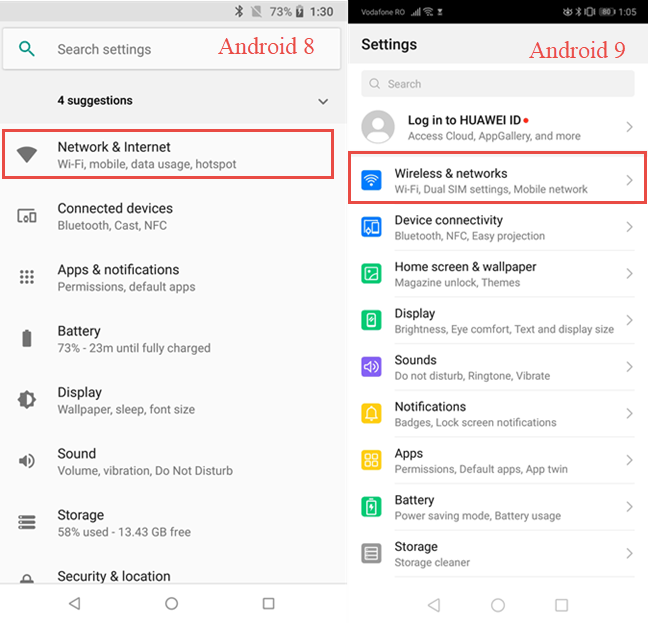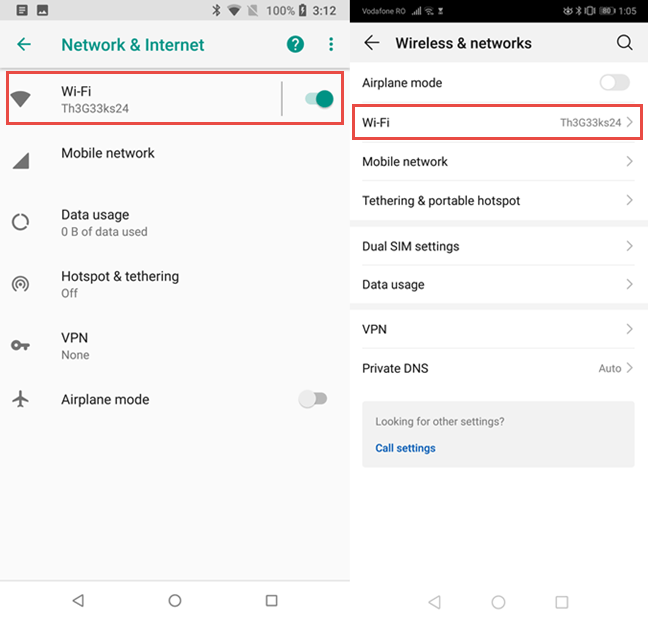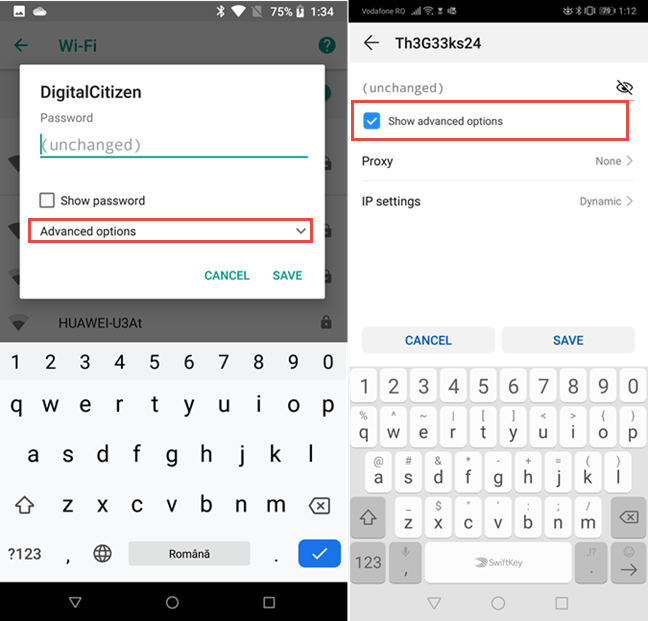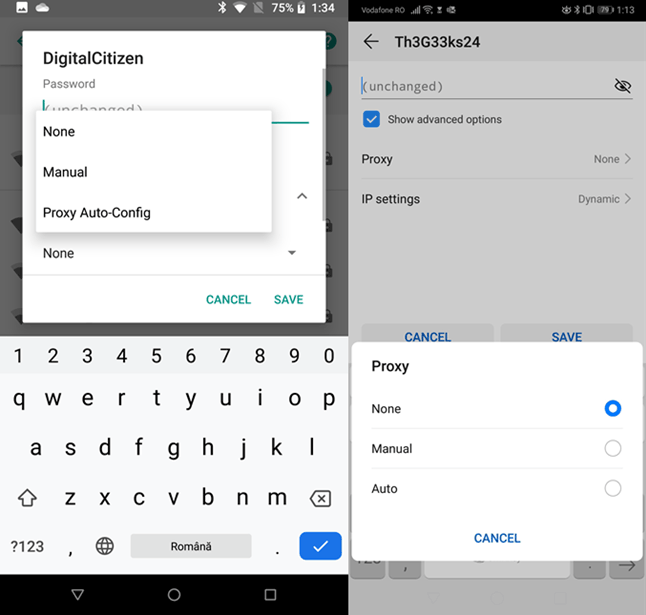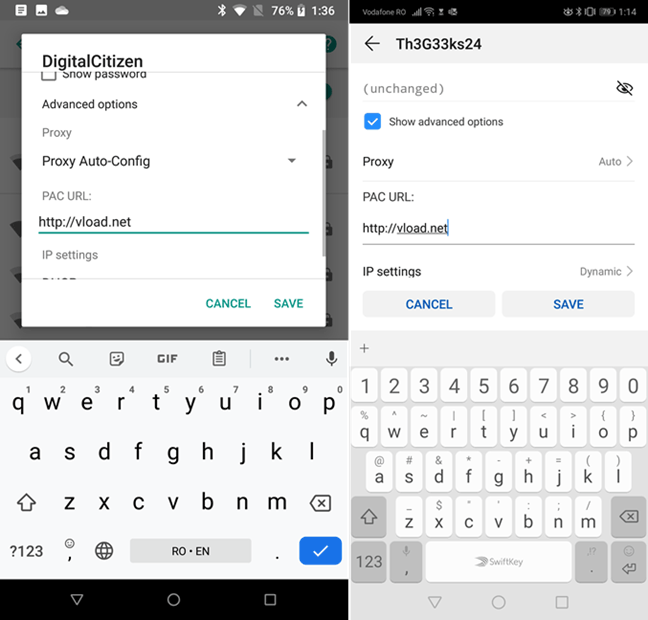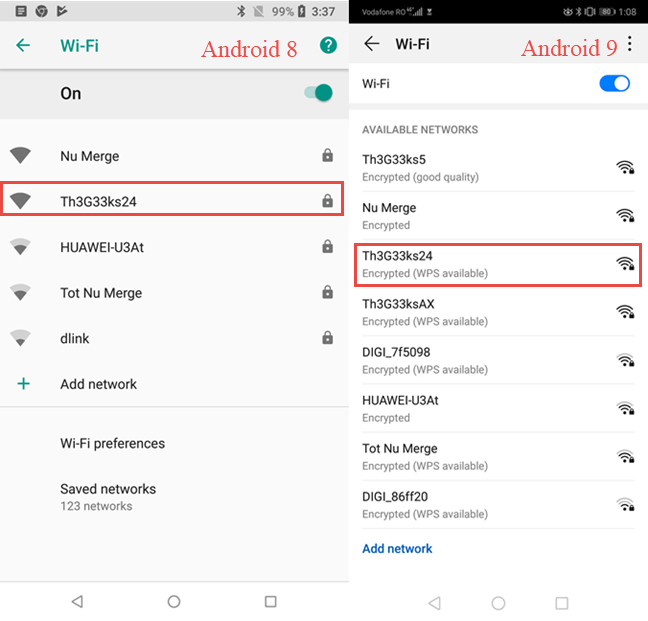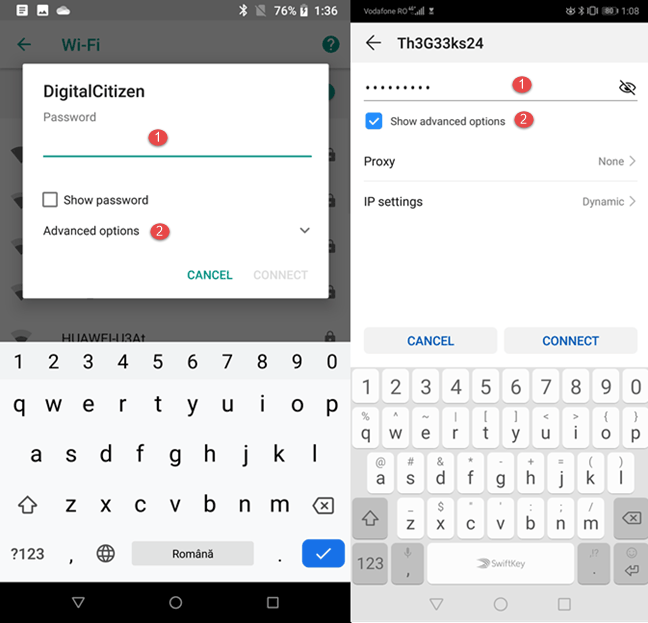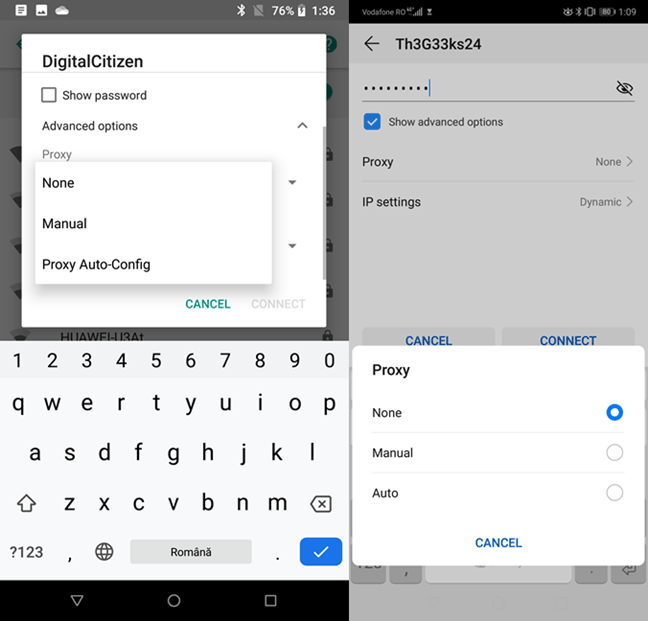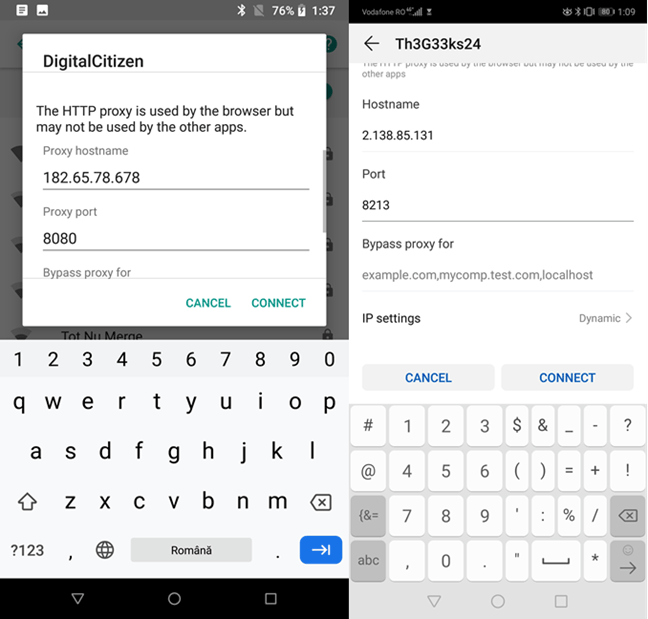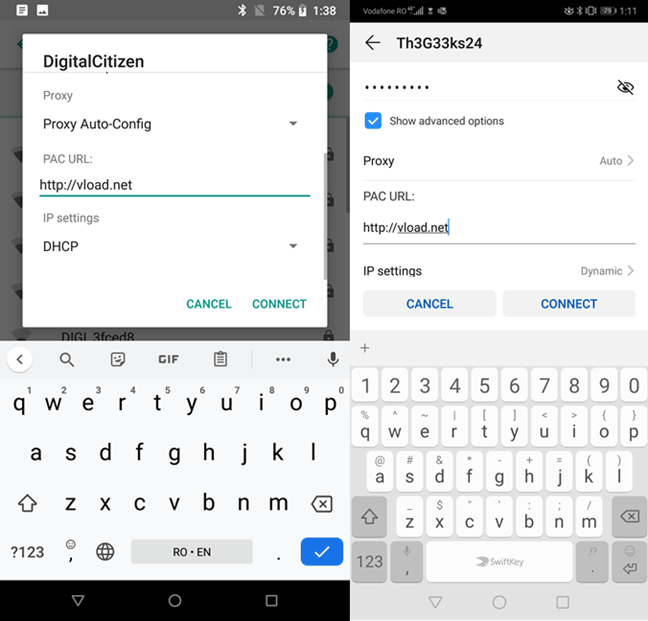Οι διακομιστές μεσολάβησης είναι χρήσιμα εργαλεία για την προστασία του απορρήτου των χρηστών ή για την πρόσβαση στο Διαδίκτυο όταν χρησιμοποιείτε ένα εταιρικό δίκτυο. Όταν συνδέεστε σε ένα δίκτυο Wi-Fi χρησιμοποιώντας έναν διακομιστή μεσολάβησης, αυτός ο διακομιστής λειτουργεί ως ενδιάμεσος για τις ανάγκες δικτύου μεταξύ εσάς και του υπόλοιπου Διαδικτύου. Ο ιστότοπος δεν θα μπορεί να αναγνωρίσει τη συγκεκριμένη συσκευή Android, αλλά θα αναγνωρίσει τον διακομιστή μεσολάβησης που έχετε ρυθμίσει για τη σύνδεση Wi-Fi. Αυτό το άρθρο θα σας δείξει πώς να ρυθμίσετε και να χρησιμοποιήσετε έναν διακομιστή μεσολάβησης σε smartphone και tablet Android.
Σημείωση: Αυτός ο οδηγός ισχύει για Android 8 Oreo και Android 9 Pie. Μπορείτε να εφαρμόσετε την ίδια διαδικασία σε όλες τις άλλες συσκευές που υποστηρίζονται από Android.
Πώς να ρυθμίσετε έναν διακομιστή μεσολάβησης για μια υπάρχουσα σύνδεση Wi-Fi στο Android
Όταν συνδέεστε σε ένα δίκτυο Wi-Fi, μπορείτε να αλλάξετε τις ρυθμίσεις του, ώστε να χρησιμοποιείτε έναν συγκεκριμένο διακομιστή μεσολάβησης κάθε φορά που συνδέεστε σε αυτό. Για να το κάνετε αυτό, ανοίξτε την εφαρμογή Ρυθμίσεις στο τηλέφωνο ή το tablet Android σας . Στο Android 8 Oreo, πατήστε Δίκτυο και Διαδίκτυο . Στο Android 9 Pie, πατήστε Ασύρματο και δίκτυα .
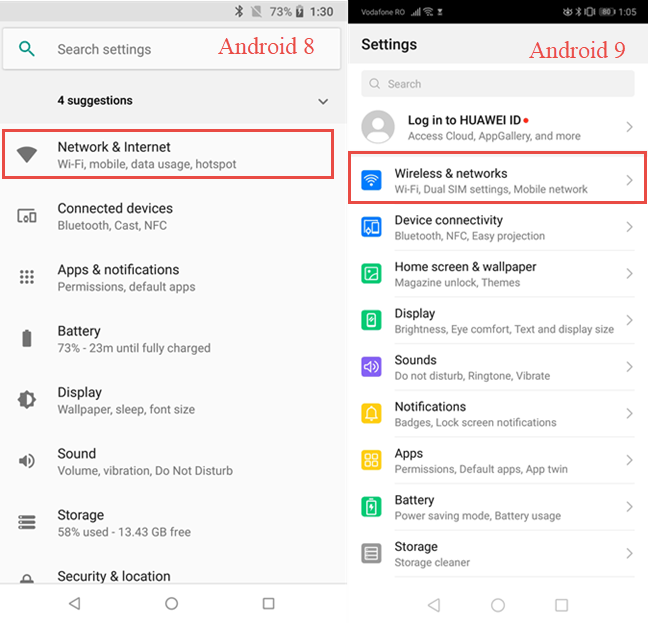
Στη συνέχεια, πατήστε Wi-Fi για να δείτε ασύρματα δίκτυα στην περιοχή σας.
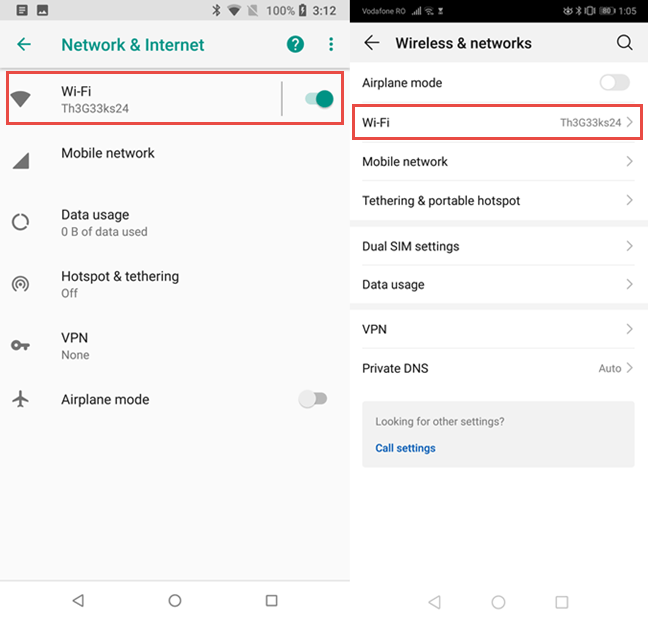
Θα δείτε μια λίστα με όλα τα δίκτυα Wi-Fi που είναι διαθέσιμα στην περιοχή. Αγγίξτε παρατεταμένα το όνομα του δικτύου στο οποίο συνδέεστε για να εμφανιστεί το μενού περιβάλλοντος. Πατήστε Τροποποίηση δικτύου για να ρυθμίσετε έναν διακομιστή μεσολάβησης που θα χρησιμοποιείται για αυτό το Wi-Fi.
Θα δείτε μια λίστα ρυθμίσεων για την επιλεγμένη σύνδεση δικτύου. Πατήστε Επιλογές για προχωρημένους ή επιλέξτε Εμφάνιση σύνθετων επιλογών για να εμφανίσετε περισσότερες ρυθμίσεις, συμπεριλαμβανομένων των ρυθμίσεων που σχετίζονται με τη χρήση διακομιστή μεσολάβησης.
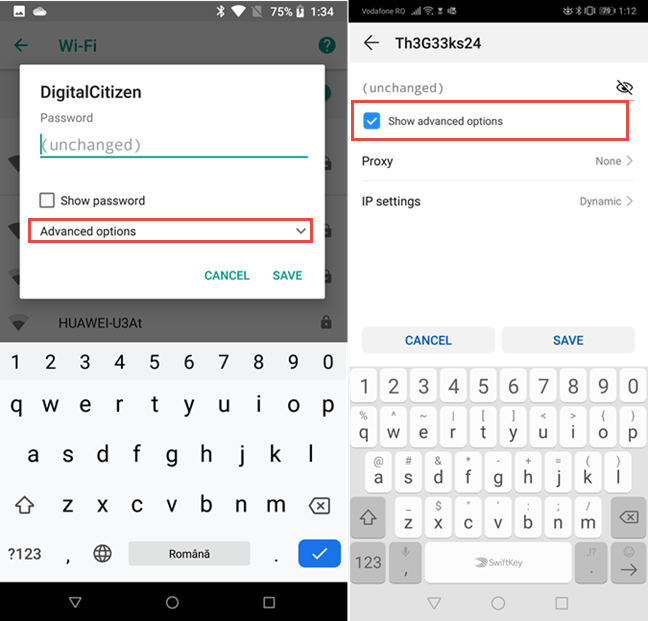
Κάντε κύλιση προς τα κάτω και πατήστε στην επιλογή Proxy . Στη συνέχεια, επιλέξτε να εισαγάγετε τη μη αυτόματη διαμόρφωση διακομιστή μεσολάβησης ή την αυτόματη διαμόρφωση. Στο Android 9 Pie, πατήστε Αυτόματο εάν χρησιμοποιείτε διεύθυνση αυτόματης διαμόρφωσης διακομιστή μεσολάβησης. Οι άλλες επιλογές που εμφανίζονται και στις δύο εκδόσεις Android είναι εύκολα κατανοητές.
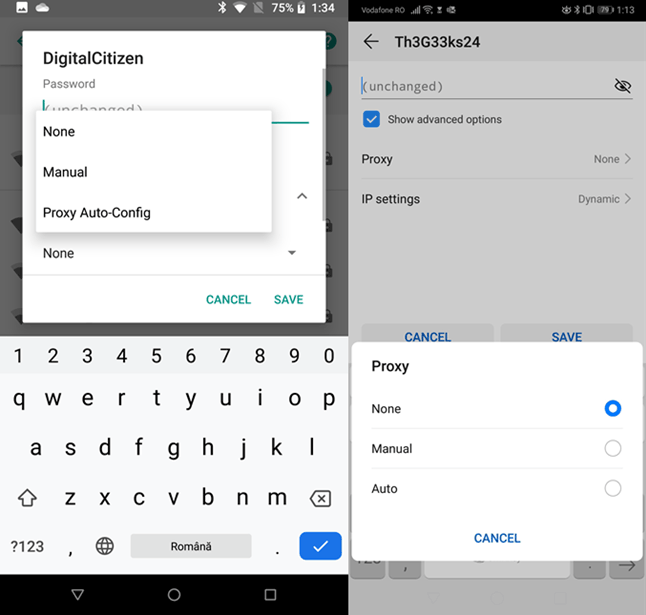
Εάν επιλέξετε Μη αυτόματη , πρέπει να εισαγάγετε τη διεύθυνση IP ή το όνομα διακομιστή μεσολάβησης που θέλετε να χρησιμοποιήσετε (χρησιμοποιήστε μια μορφή όπως το proxy.example.com). Στη συνέχεια, πρέπει να εισαγάγετε τη θύρα (η προεπιλεγμένη θύρα που χρησιμοποιείται κυρίως από διακομιστές μεσολάβησης είναι 8080).
Μπορείτε να ρυθμίσετε την παράκαμψη διακομιστών μεσολάβησης για συγκεκριμένους ιστότοπους πληκτρολογώντας τις διευθύνσεις αυτών των τοποθεσιών στο πεδίο Παράκαμψη μεσολάβησης για . Όταν τελειώσετε, πατήστε Αποθήκευση για αποθήκευση.

Σημείωση: Εάν πρέπει να ρυθμίσετε τον διακομιστή μεσολάβησης ως localhost (δηλαδή τοπική συσκευή) στο πεδίο ονόματος κεντρικού υπολογιστή, εισαγάγετε την τιμή localhost αντί για τη διεύθυνση IP.
Εάν επιλέξετε Proxy Auto-Config (σε Android 8) ή Auto (στο Android 9), πρέπει να εισαγάγετε τη διεύθυνση URL (διεύθυνση ιστότοπου) του διακομιστή μεσολάβησης ή τη δέσμη ενεργειών διαμόρφωσης διακομιστή μεσολάβησης που χρησιμοποιείται. Η τιμή που εισάγετε χρησιμοποιεί μια μορφή όπως https://www.example.com/proxy.pac.
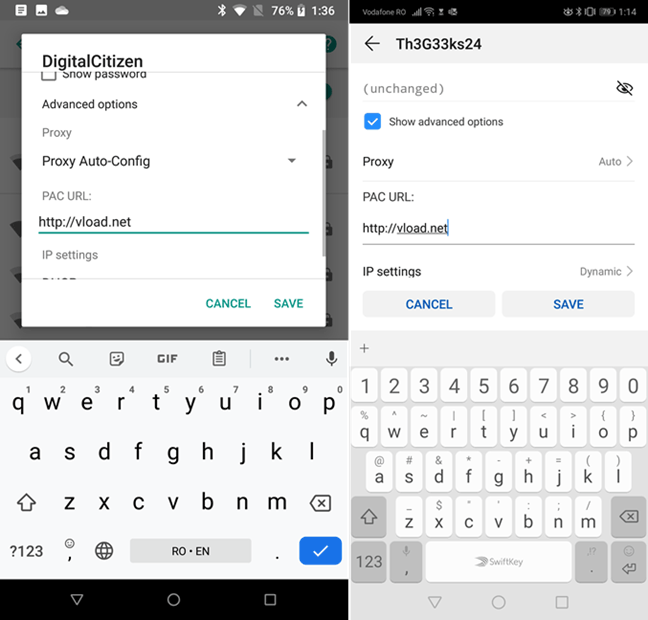
Για να εφαρμόσετε ρυθμίσεις διακομιστή μεσολάβησης, πατήστε Αποθήκευση . Τώρα το Android χρησιμοποιεί τον διακομιστή μεσολάβησης που ρυθμίσατε κατά τη σύνδεση στο δίκτυο Wi-Fi.
Πώς να ρυθμίσετε τη χρήση διακομιστή μεσολάβησης κατά τη σύνδεση σε ένα νέο δίκτυο Wi-Fi στο Android
Το Android σάς επιτρέπει επίσης να ρυθμίσετε έναν διακομιστή μεσολάβησης όταν συνδέεστε σε ένα νέο δίκτυο Wi-Fi. Για να το κάνετε αυτό, ξεκινήστε τη διαδικασία σύνδεσης ασύρματου δικτύου. Στη λίστα των δικτύων Wi-Fi, αγγίξτε το δίκτυο στο οποίο θέλετε να συνδεθείτε.
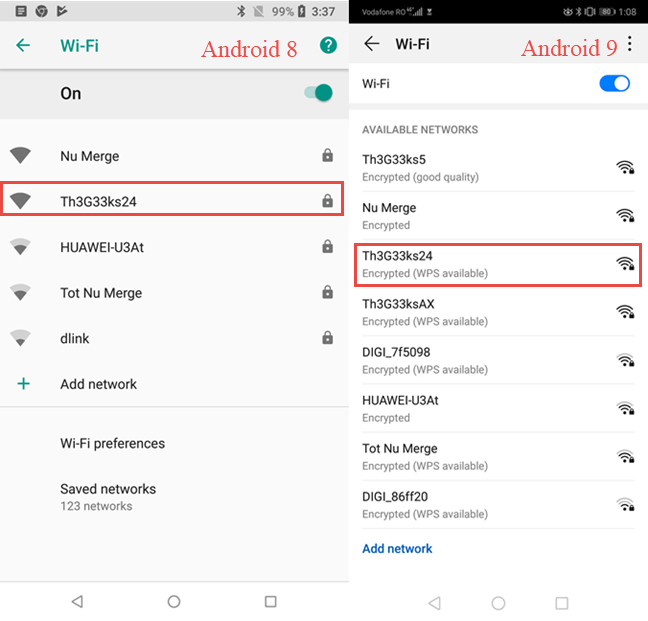
Εισαγάγετε τον κωδικό πρόσβασης εάν απαιτείται και πριν πατήσετε Σύνδεση , πατήστε Επιλογές για προχωρημένους ή επιλέξτε Εμφάνιση σύνθετων επιλογών .
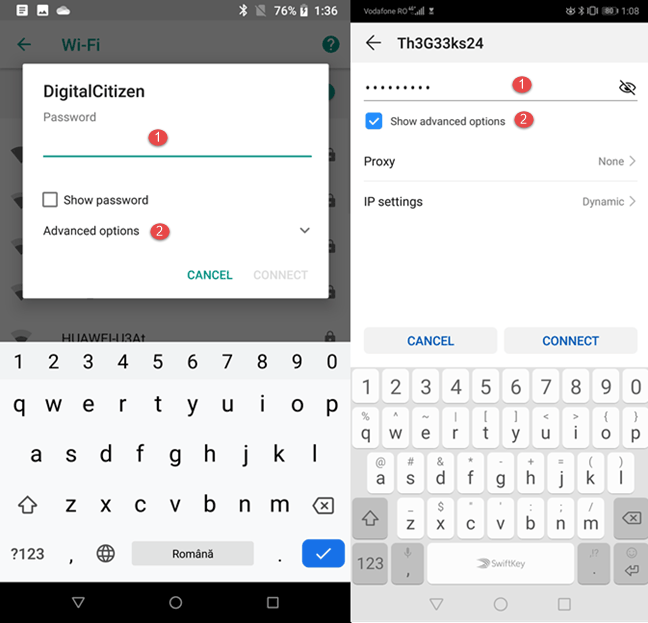
Μεταβείτε στην ενότητα Proxy και πατήστε στο στοιχείο του. Επιλέξτε να εισαγάγετε τη μη αυτόματη διαμόρφωση διακομιστή μεσολάβησης ( Μη αυτόματη ) ή τη διεύθυνση αυτόματης διαμόρφωσης διακομιστή μεσολάβησης (Επιλογή αυτόματης διαμόρφωσης διακομιστή μεσολάβησης στο Android 8 ή Auto στο Android 9).
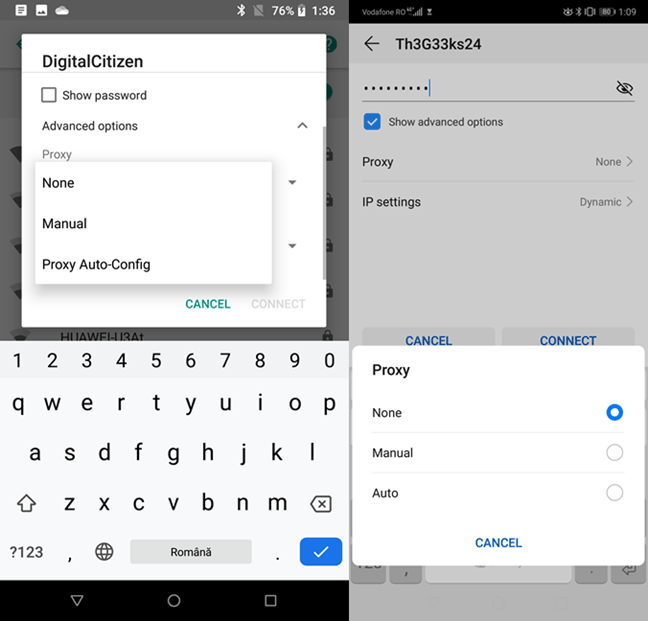
Όταν επιλέγετε Μη αυτόματη , πρέπει να εισαγάγετε το όνομα διακομιστή ή τη διεύθυνση IP του διακομιστή μεσολάβησης που θέλετε να χρησιμοποιήσετε και τη διεύθυνση θύρας στο κατάλληλο πεδίο.
Μπορείτε επίσης να ρυθμίσετε την παράκαμψη διακομιστή μεσολάβησης για έναν συγκεκριμένο ιστότοπο πληκτρολογώντας τη διεύθυνσή του στο πεδίο Παράκαμψη διακομιστή μεσολάβησης για και , στη συνέχεια, κάνοντας κλικ στην επιλογή Σύνδεση .
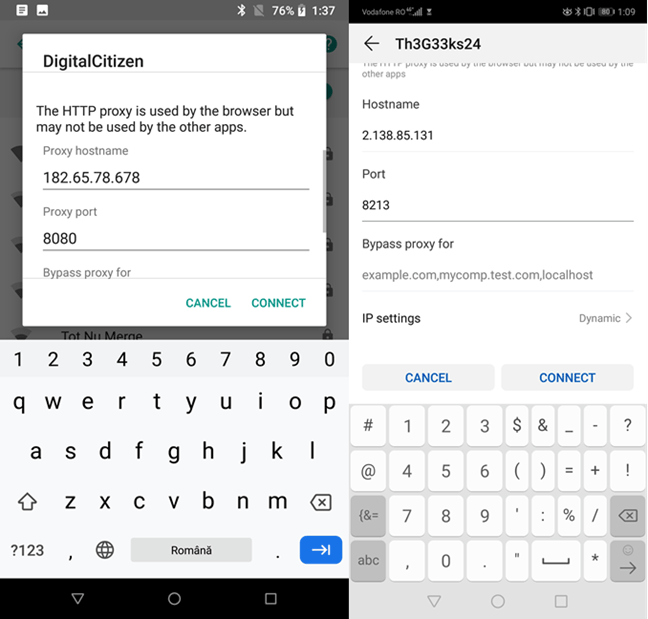
Σημείωση: Εάν πρέπει να ρυθμίσετε τον διακομιστή μεσολάβησης ως localhost (δηλαδή τοπική συσκευή) στο πεδίο ονόματος κεντρικού υπολογιστή, εισαγάγετε την τιμή localhost αντί για τη διεύθυνση IP.
Εάν επιλέξετε Proxy Auto-Config ή Auto , εισαγάγετε τη διεύθυνση URL του σεναρίου διαμόρφωσης για τον διακομιστή μεσολάβησης που θέλετε να χρησιμοποιήσετε. Εναλλακτικά, πληκτρολογήστε τη διεύθυνση URL του διακομιστή μεσολάβησης και κάντε κλικ στην επιλογή Σύνδεση .
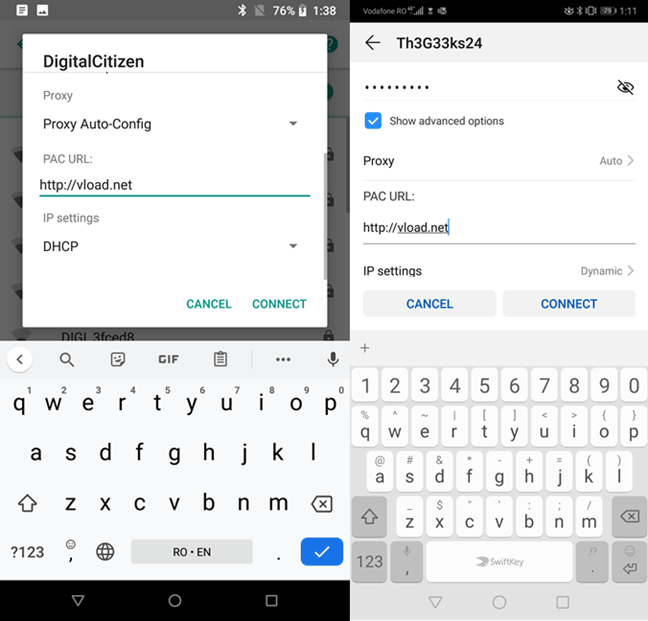
Εάν ρυθμιστεί σωστά, το τηλέφωνο ή το tablet Android σας θα συνδέεται στο δίκτυο Wi-Fi και θα χρησιμοποιεί τον εισαγόμενο διακομιστή μεσολάβησης κάθε φορά που συνδέεται σε αυτό το δίκτυο.
Σας εύχομαι επιτυχία!